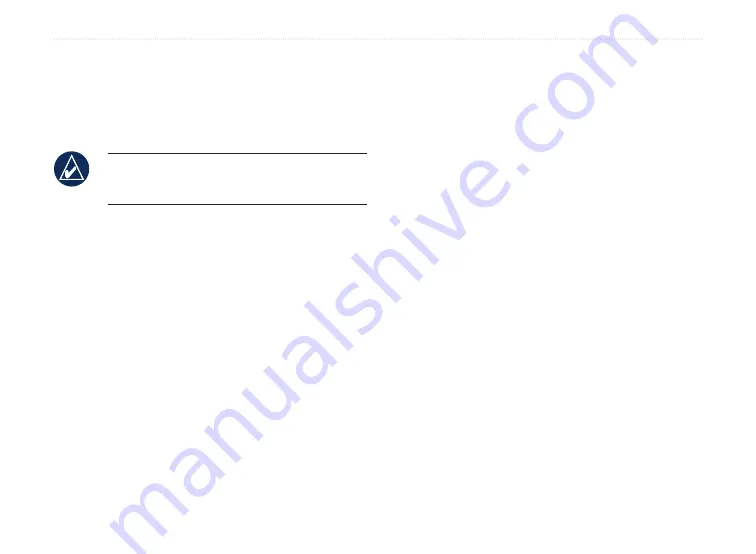
Manual do usuário do MapSource
u
sando
o
M
ap
s
ource
>
c
arregando
Mapas
na
unIdade
gps g
arMIn
Para selecionar mapas próximos a paradas, rotas
ou trajetos:
Clique com o botão direito do mouse em uma rota,
uma parada ou um trajeto na guia Dados e clique
em
Selecionar mapas próximos a rotas
(
Paradas
/
Trajetos
) no menu de atalho.
NOTA:
alguns produtos do MapSource vendem áreas de
mapas separadamente. Você pode selecionar apenas os
mapas que você adquiriu e instalou em seu computador.
Adicionando mapas a partir de diversos
produtos do MapSource
Se você adquiriu e desbloqueou diversos produtos do
MapSource, pode adicionar mapas a um conjunto de mapas a
partir de mais de um produto. Só é possível ver os dados de um
produto em sua unidade de GPS se os mapas se sobrepuserem.
Os mapas não ficam transparentes na unidade e não podem ser
combinados.
Se dois mapas de diferentes produtos MapSource se
sobrepuserem em sua unidade GPS, você precisará desativar
o mapa sobreposto para poder ver o mapa que está embaixo.
Consulte o manual do proprietário da unidade GPS para saber
como ativar e desativar os mapas no MapSource.
Por exemplo, se você selecionar dados Topográficos e City
Navigator para a mesma área geográfica, não verá uma
combinação de dados topográficos e de estrada. Você verá
apenas os dados do conjunto do City Navigator. Para ver os
dados Topográficos, oculte os dados do City Navigator em sua
unidade GPS.
















































